- Autor Abigail Brown [email protected].
- Public 2023-12-17 06:58.
- Última modificação 2025-01-24 12:21.
O que saber
- Selecione o texto e use o menu de formatação para riscar, negrito, itálico, etc.
- Caracteres especiais têm o mesmo efeito (por exemplo, ~text~ riscará).
- Você pode misturá-los para itálico, tachado e negrito simultaneamente.
Este artigo explica como formatar suas mensagens do WhatsApp para que você possa colocar o texto em negrito, itálico, tachado ou monoespaçado. Você pode fazer isso no aplicativo móvel, no programa de desktop e no WhatsApp Web.
Como formatar texto no WhatsApp
A maioria dos aplicativos de mensagens permite que você envie texto simples, nada extravagante. O WhatsApp é uma exceção, pois você pode formatar o texto antes de enviá-lo. Ele suporta negrito, itálico, tachado e monoespaçado.
Existem duas maneiras: use a funcionalidade integrada do seu telefone para selecionar Negrito, Tachado, etc., ou digite caracteres especiais ao redor do texto que você deseja formatar.
Editor Visual
- Digite a palavra ou palavras que deseja editar.
- Toque e segure (Android) ou toque duas vezes (iOS) em uma palavra para revelar um menu de formatação. Para selecionar mais de uma palavra, use os botões de cada lado da seleção para expandi-la.
-
No Android, toque em uma das opções de formatação: Bold, Italic, Rikethrough, ou Monospace. Se você não vir todos eles, selecione o botão de três pontos à direita.
No iOS e iPadOS, escolha BIU e depois Bold, Italic, Tachado , ou Monoespaço.

Image Sinta-se à vontade para usar negrito, itálico e tachado juntos na mesma palavra. Basta fazer a seleção novamente e repetir a ação para sobrepor a formatação.
- Se você estiver usando o WhatsApp de um computador, não verá o efeito até enviar a mensagem. Os usuários de dispositivos móveis verão o texto mudar imediatamente.
Atalho de formatação
O método manual é um pouco mais rápido se você for um digitador rápido ou se precisar aplicar o formato a um grande conjunto de texto. Mas, você terá que memorizar as regras de formatação.
A maneira como funciona é digitando um caractere especial ou um conjunto de caracteres antes e depois da(s) palavra(s) que você deseja formatar. Por exemplo, você pode riscar o texto do WhatsApp cercando-o com um til, como ~palavras~ ou ~algo assim~.
Aqui está a lista completa:
| Regras de formatação do WhatsApp | ||
|---|---|---|
| Formato | O que digitar | Exemplo |
| Itálico | Sublinhado | _text_ |
| Negrito | Asterisco | texto |
| Tachado | Til | ~texto~ |
| Monospace | Backticks | ```texto``` |
O til e o backtick geralmente estão próximos um do outro no teclado de um telefone. Se você estiver usando o WhatsApp de um computador, os dois estarão na mesma tecla nos teclados americanos; segure Shift enquanto pressiona para digitar um til.
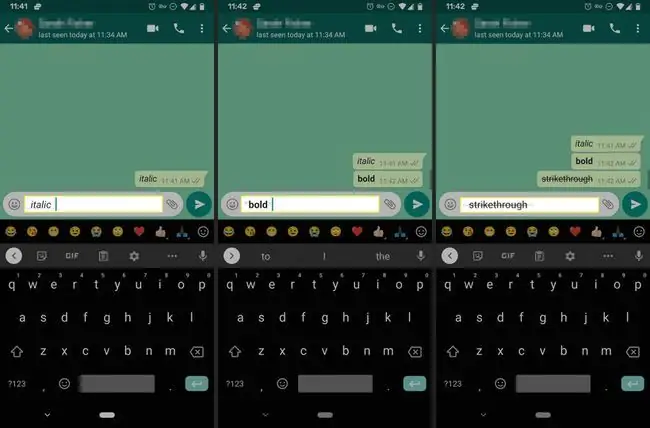
Para dobrar esses estilos, certifique-se de que os caracteres especiais estejam no lugar correto. É fácil digitar errado o pedido e acabar com uma aparência diferente do que você pretendia. Uma maneira de fazer isso direito é espelhar os caracteres em cada extremidade.
Aqui estão alguns exemplos:
- _itálico e negrito_
- ~negrito e tachado~
- _~ tachado e itálico~_






